文章目录
- 前言
- 一、Jan.ai是什么?
- 二、下载大模型
- 1. 找到大模型文件地址
- 2. 下载大模型
- 3. 修改model.json文件
- 三、使用Jan调用大模型进行对话
- 总结
前言
2023年是AIGC元年。以后,每个人多少都会接触到GPT带来的变化。别人都在用,我们也不能落下。ChatGPT咱用不了,可以用国内的各种大模型。另外,我们还可以把大模型放到本地电脑上运行,不信?咱往下看!
使用Jan.ai在本地调用大模型进行对话
下面就让我们的主角登场。
一、Jan.ai是什么?
Jan 是 ChatGPT 的替代品,可在您自己的计算机上运行,并带有本地 API 服务器。
Jan 100% 在您自己的机器上运行,可预测、私密和离线。没有其他人可以看到你的对话。
开源工具Jan可以让用户在本地计算机上运行chatbot,而无需互联网连接。Jan支持Mac、Windows和Linux系统,它提供简单的界面下载和使用流行的开源模型,比如LLMA和Mixol等。下文就演示一下如何下载和安装Jan,然后在本地开启类似ChatGPT的界面进行AIGC。
打开网页https://jan.ai,即可看到Jan有Mac、Windows、linux系统的版本,大家根据自己需要下载。
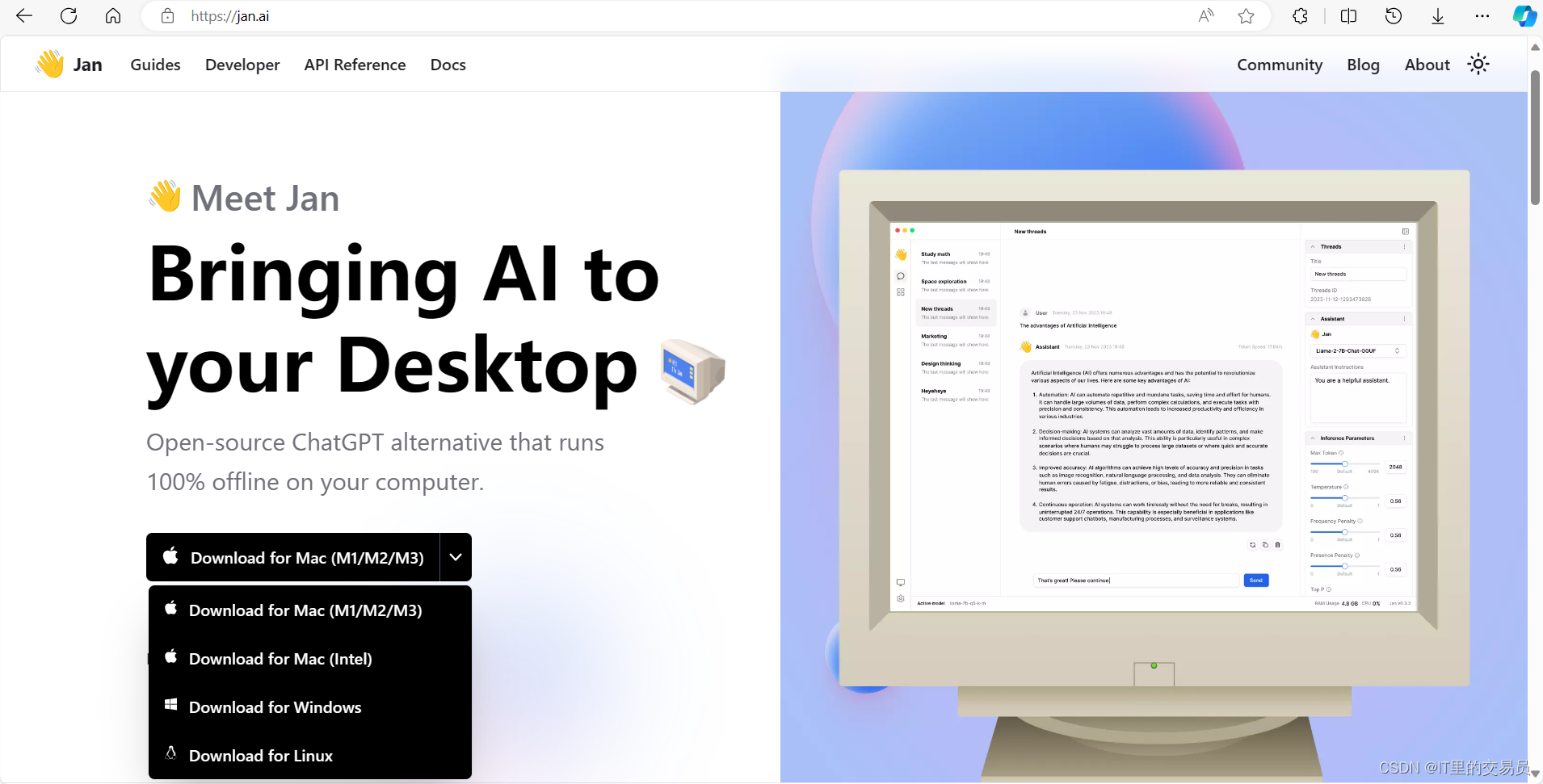
博主下载了Windows 版本,运行安装文件jan-win-x64-0.4.3.exe,桌面会出现黄色小手Jan的图标。打开后界面如下:
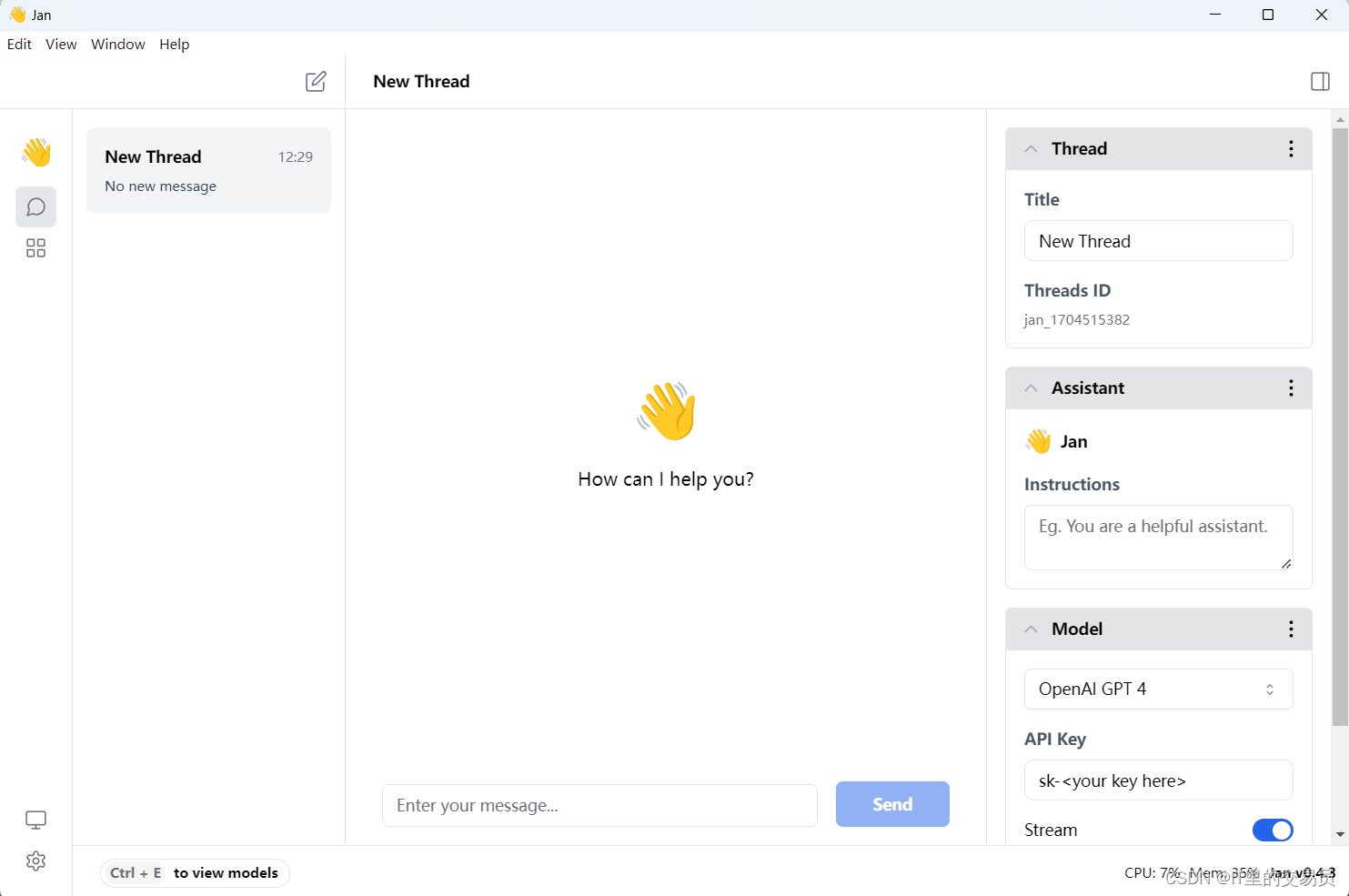
首次运行,除了默认的Open AI 的在线API接口(Jan就是个大模型调用界面,使用ChatGPT需要输入其API Key),其他大模型需要现在后才可以使用。需要用到哪个,点击Download即可。下载完成蓝色的Download即会变为绿色的Use。然后点击Use即可开启对话模式。
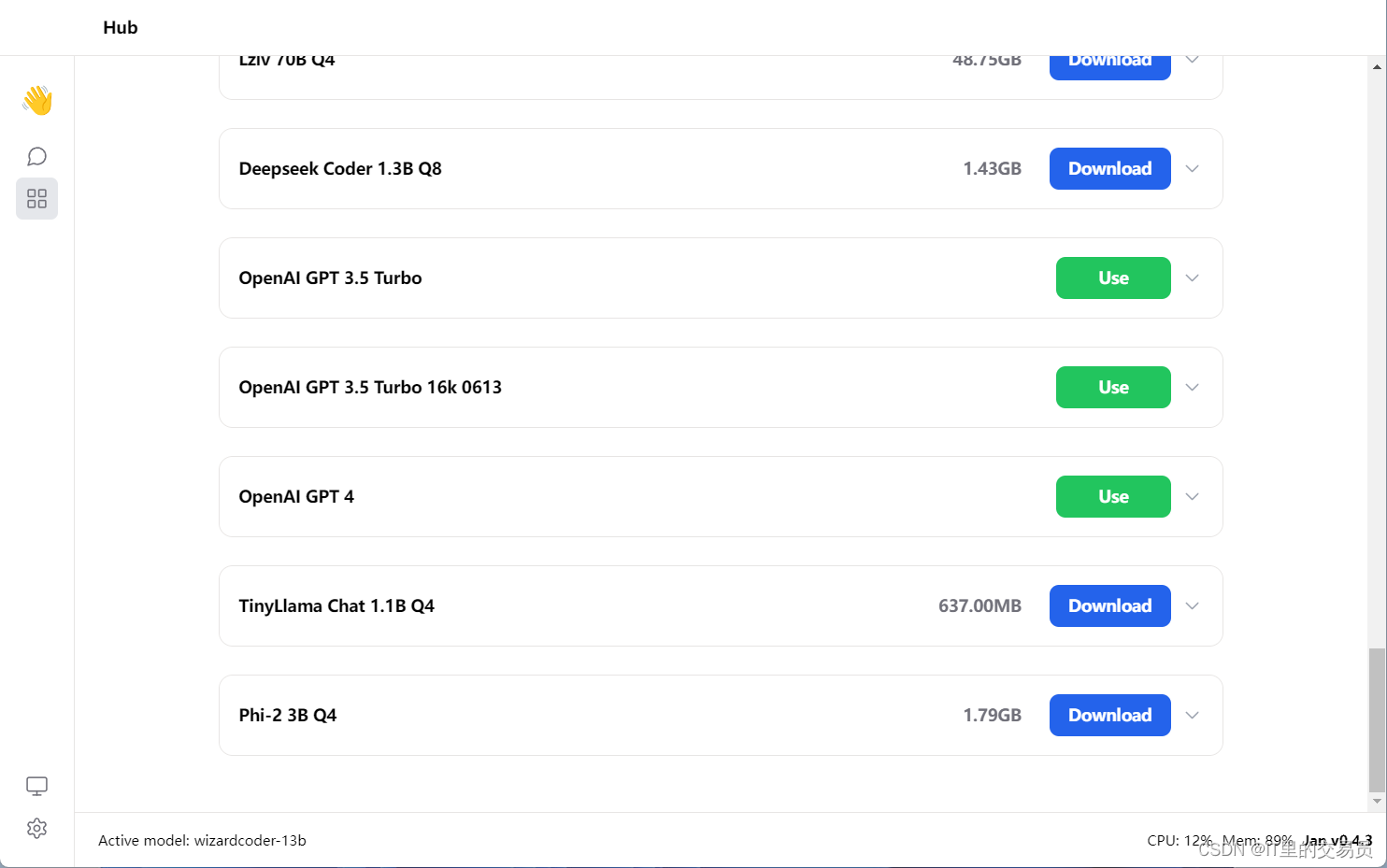
本来到这里,小伙伴就可以愉快的玩耍大模型了。
但,国内的故事才刚刚开始……
在国内下载大模型,会让你下到哭!
难道就这么放弃了吗?不!
下面就要轮到大杀器登场,看我们怎么解决。
二、下载大模型
1. 找到大模型文件地址
打开jan的用户信息安装目录(一般在%UserProfile%/jan,在文件管理器输入前面的命令即可进入),进入models目录,可以看到和上面界面对应的大模型名称,Download后的大模型保存在这里。
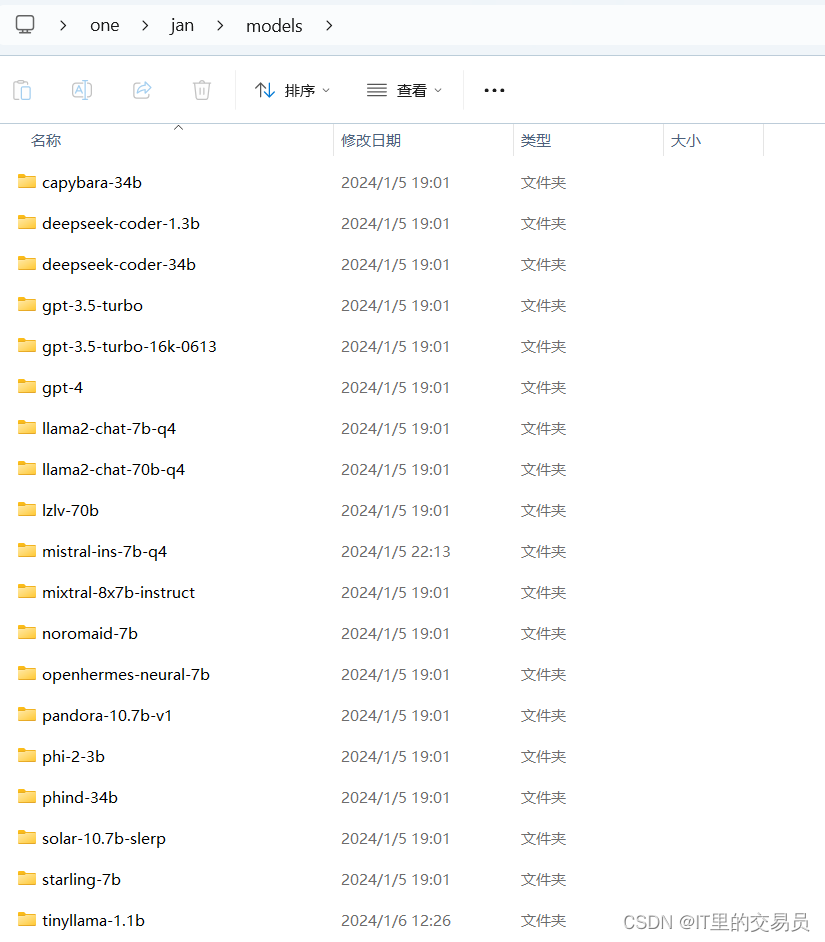
找一个我们要下载的模型目录。可以看到有一个model.json文件。打开文件如下:
{ "source_url": "https://huggingface.co/TinyLlama/TinyLlama-1.1B-Chat-v0.6/resolve/main/ggml-model-q4_0.gguf", "id": "tinyllama-1.1b", "object": "model", "name": "TinyLlama Chat 1.1B Q4", "version": "1.0", "description": "The TinyLlama project, featuring a 1.1B parameter Llama model, is pretrained on an expansive 3 trillion token dataset. Its design ensures easy integration with various Llama-based open-source projects. Despite its smaller size, it efficiently utilizes lower computational and memory resources, drawing on GPT-4's analytical prowess to enhance its conversational abilities and versatility.", "format": "gguf", "settings": { "ctx_len": 2048, "prompt_template": "\n{system_message}\n{prompt}" }, "parameters": { "max_tokens": 2048 }, "metadata": { "author": "TinyLlama", "tags": ["Tiny", "Foundation Model"], "size": 637000000 }, "engine": "nitro" }这里我们可以看到source_url即为大模型文件的地址,id和目录名一样。这个名字也是大模型下载后保存的名称。
我们用浏览器进入网址:https://huggingface.co/TinyLlama/TinyLlama-1.1B-Chat-v0.6/,切换到Files and versions即可看到对应的文件ggml-model-q4_0.gguf。
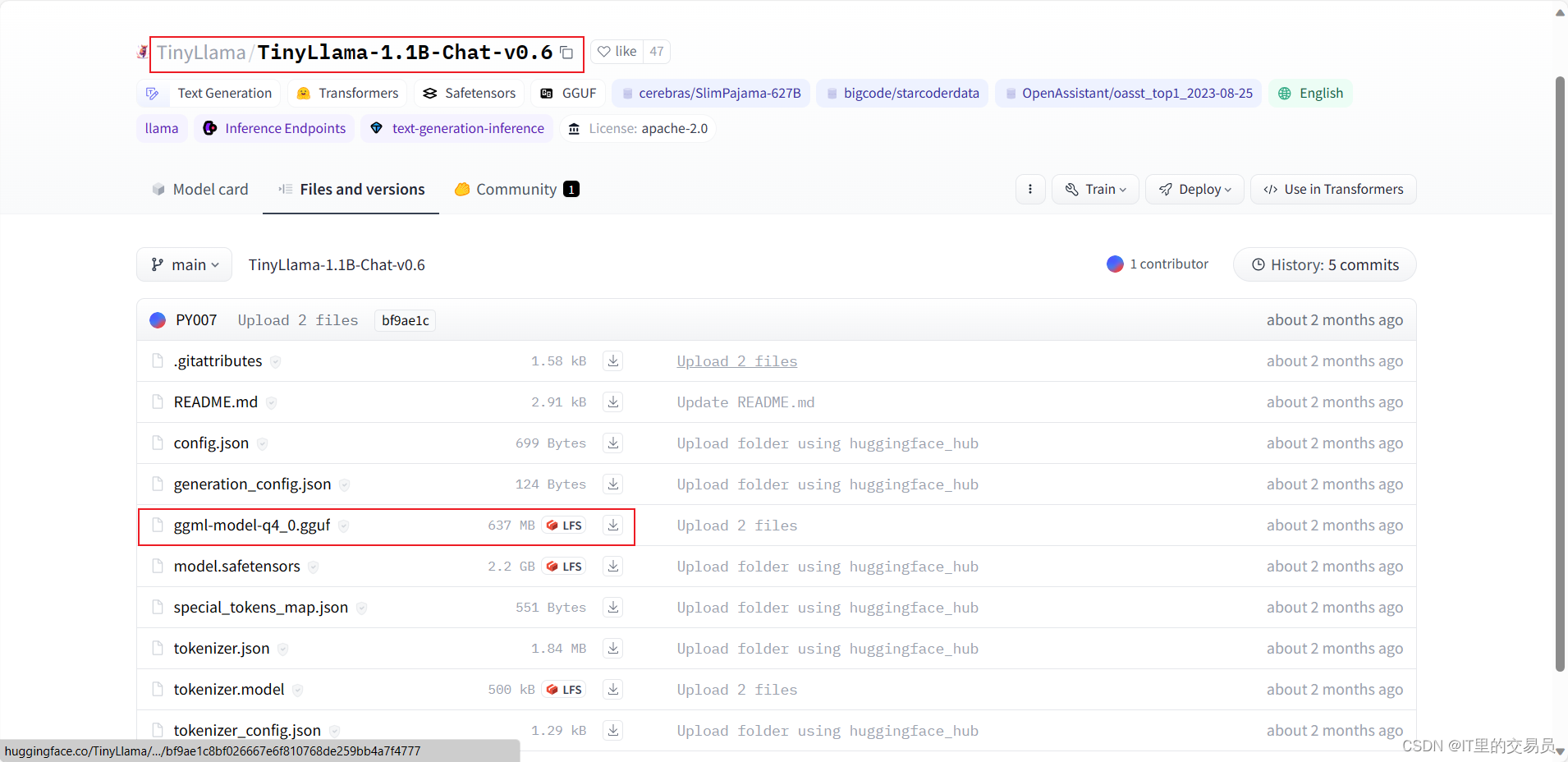
2. 下载大模型
由于国内下载大模型往往会超时,造成下载失败,而大模型往往都很大,所以博主之前研究后写了文章,请移步:
【AI之路】使用huggingface_hub优雅解决huggingface大模型下载问题
复制上面的source_url,repo_id 和filename会根据source_url自动生成,local_dir 就填刚才找到的目录。
# 使用前先通过pip install huggingface_hub安装huggingface_hub包 import time from huggingface_hub import hf_hub_download source_url ="https://huggingface.co/TinyLlama/TinyLlama-1.1B-Chat-v0.6/resolve/main/ggml-model-q4_0.gguf" location = source_url.split('/resolve/main/') repo_id = location[0].strip('https://huggingface.co/')# 仓库ID,例如:"TinyLlama/TinyLlama-1.1B-Chat-v0.6" local_dir = r'C:\Users\one\jan\models\tinyllama-1.1b' cache_dir = local_dir + "/cache" filename= location[1]# 大模型文件,例如:"ggml-model-q4_0.gguf" print(f'开始下载大模型\n仓库:{repo_id}\n保存在:{local_dir}\{filename}\n') while True: try: hf_hub_download(cache_dir=cache_dir, local_dir=local_dir, repo_id=repo_id, filename=filename, local_dir_use_symlinks=False, resume_download=True, etag_timeout=100 ) except Exception as e : print(e) # time.sleep(5) else: print('下载完成') breakDownloading ggml-model-q4_0.gguf: 100%|█████████████████████████████████████████████| 637M/637M [00:26









